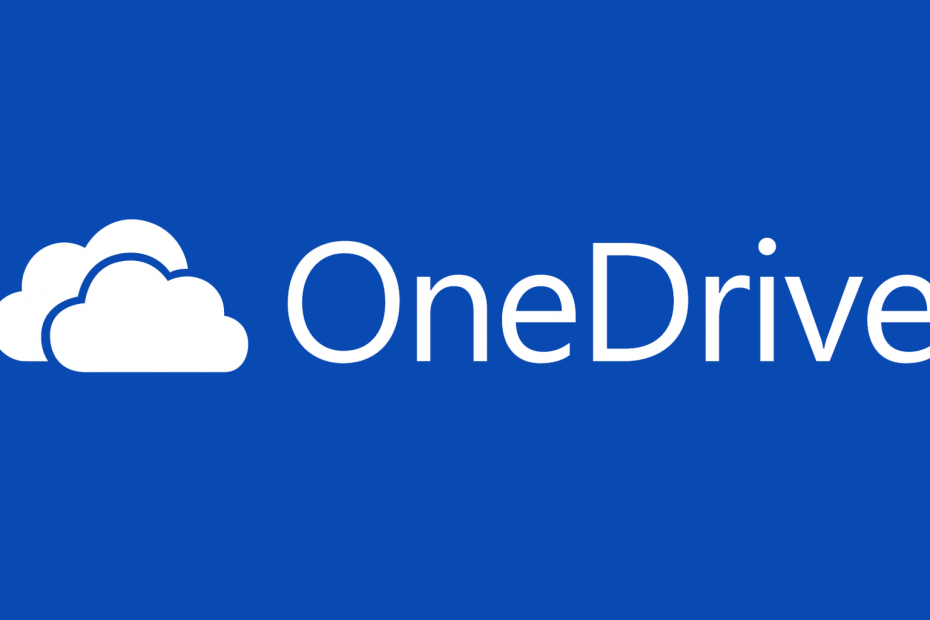
Diese Software hält Ihre Treiber am Laufen und schützt Sie so vor gängigen Computerfehlern und Hardwarefehlern. Überprüfen Sie jetzt alle Ihre Treiber in 3 einfachen Schritten:
- DriverFix herunterladen (verifizierte Download-Datei).
- Klicken Scan starten um alle problematischen Treiber zu finden.
- Klicken Treiber aktualisieren um neue Versionen zu erhalten und Systemstörungen zu vermeiden.
- DriverFix wurde heruntergeladen von 0 Leser in diesem Monat.
Bereits im Mai hat Microsoft eine neue Version seines Betriebssystems angekündigt und wir beziehen uns natürlich auf Windows 10 S.
Probleme mit Windows 10 S
Windows 10 S ist auf dem brandneuen vorinstalliert Surface-Laptop, und sein Hauptmerkmal ist die Tatsache, dass Sie nur installieren können Apps aus dem Windows Store darauf, auf diese Weise profitieren Sie von einer weiteren Sicherheitsebene, die dem Betriebssystem hinzugefügt wird.
Auf der anderen Seite sind einige Nicht-Store-Apps vorinstalliert, wie z
OneDrive-Synchronisierungsclient, und das ist der Ursprung aller Probleme. Genauer gesagt, während Sie den Client unter Windows 10 S deinstallieren können, können Sie ihn nicht herunterladen und erneut installieren. Dadurch haben Sie die einzige Möglichkeit, es zurückzubekommen, indem Sie einen Werksreset durchführen oder durch Upgrade auf Windows 10 Pro.Für die meisten Benutzer ist dies keine so große Sache, da Sie wirklich nicht viele Gründe haben, OneDrive zu deinstallieren, es sei denn, Sie verwenden es nicht und möchten es mach etwas platz frei. Sie müssen sich nur der Tatsache bewusst sein, dass Sie es nach dem derzeitigen Stand der Dinge nicht so einfach zurückbekommen, wenn Sie sich entscheiden, es zu entfernen.
Dies scheint ein größeres Problem für Microsoft selbst zu sein, da Benutzer, die es deinstallieren und denken, dass sie es nie verwenden werden, ihre Meinung weniger wahrscheinlich ändern würden.
So installieren Sie OneDrive unter Windows 10 S neu
In der Zwischenzeit fand ein Benutzer eine Problemumgehung für die Installation der Client-Synchronisierung, abgesehen davon, dass er auf die Werkseinstellungen zurückgesetzt werden musste.
Sie können den Bildschirm, der Ihnen mitteilt, dass Windows 10 S nur verifizierte Apps aus dem Windows Store ausführt, tatsächlich umgehen, indem Sie die Internetverbindung deaktivieren, aber dies funktioniert nicht auch für andere Apps.
VERWANDTE GESCHICHTEN ZUM ANSEHEN:
- OneDrive erfordert jetzt die Verwendung von NTFS-Laufwerken
- Fix ‘Ihr OneDrive-Ordner kann nicht an dem von Ihnen ausgewählten Speicherort erstellt werden’
- OneDrive Files On-Demand zeigt jetzt mehr Downloaddetails an
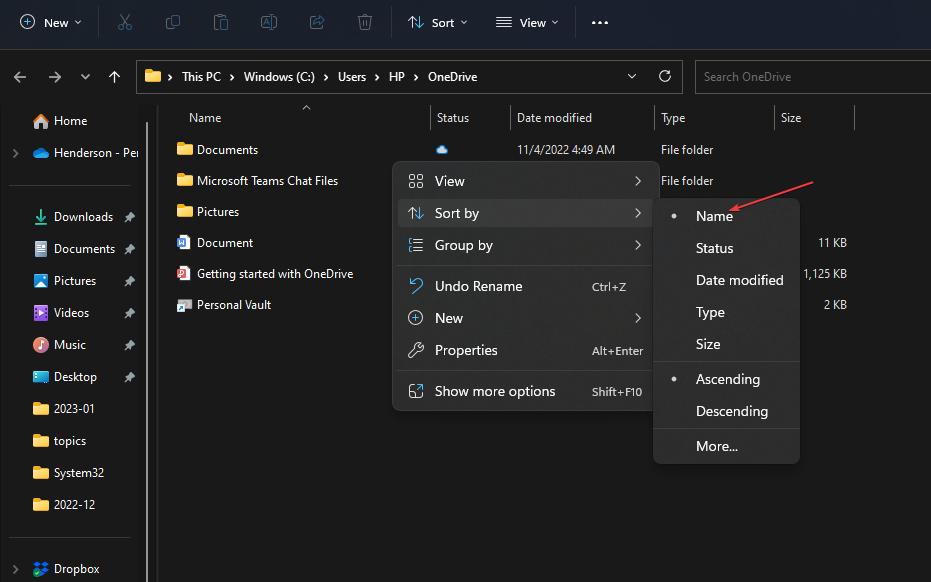

![5 Möglichkeiten zur Behebung des Fehlers 0x80070194 in OneDrive [Cloud-Probleme]](/f/fc8317c2807afe22b9257abe7d70c9bc.png?width=300&height=460)